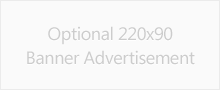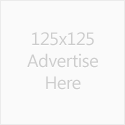Як паскорыць Андроід смартфон або планшэт? 10 саветаў!

Вельмі напружвае, калі купляеш досыць дарогай high-end смартфон, а пэўныя глюкі ў прадукцыйнасці інтэрфейсу ў ім усё роўна прысутнічаюць. Не кажучы ўжо пра «сярэднім класе». Існуюць розныя спосабы «паскарэння» гаджэта. І хай сярод няма чароўных, але пэўныя вынікі яны такі прыносяць.
Абнавіце да апошняй версіі Android

Апошняя версія праграмнага забеспячэння часта змяшчае розныя фіксы і агульнае паляпшэнне сітуацыі, што дапамагае вашаму Android прыладзе працаваць хутчэй. Вельмі часта апдэйт прылятае па паветры (ЗВЯЗАЦЦА) і вы можаце абнавіцца ў аўтаматычным рэжыме. Важна толькі праверыць магчымасць апдэйта. Зайдзіце ў Налады - & gt; Пра прыладу - & gt; Абнаўленне ПА і праверце. Аналагічная логіка, дарэчы, і з прыкладаннямі.
Ачысціце хатні экран

Калі вы выбралі прыгожыя, захапляльныя, але заўсёды патрабавальныя жывыя шпалеры, лепш заменіце іх статычным малюнкам. Таксама ачысціце прастору ад невыкарыстоўваемых абразкоў і абмяжуйце фішкі. Чым менш загрувашчаны ваш хатні экран, тым лепш з пункту гледжання прадукцыйнасці.
Выдаліце невыкарыстоўваныя прыкладанні

Навошта праграмах, якія выкарыстоўваюцца вельмі рэдка або не выкарыстоўваюцца наогул займаць прастору на вашым прыладзе? Перайдзіце ў Налады - & gt; Прыкладання і пераключыцеся на ўкладку «Усе». Уважліва перагледзьце ўвесь спіс і выдаляйце ўсе, што ня трэба. Калі на пэўных пунктах узнікаюць пытанні, скарыстайцеся гуглом для пошуку прызначэння той ці іншай утыліты. Дарэчы, калі выдаляць не хочацца, то прыкладання можна адключаць. У такім выпадку іх можна будзе проста назад ўключыць у будучыні. Таксама паглядзіце ўкладку «Запушчаныя прыкладання» — некаторыя з іх могуць працаваць ўвесь час і сур'ёзна ўплываць на прадукцыйнасць.
Аптымізуе анімацыю

Вы можаце папросту зрабіць свой Android-смартфон больш плыўным, калі скароціце або выключыце анімацыю. Для гэтага трэба ўключыць Опцыі Распрацоўніка. Не ведаеце як? Вельмі проста. Ідзяце ў Налады - & gt; Пра прыладу, апускаецеся да нумара зборкі і Тапа па ёй 7 раз, пасля чаго аўтаматычна адкрыюцца скрытыя раней опцыі. Вяртайцеся ў папярэдняе меню і ўбачыце «Опцыі Распрацоўніка» пад «Сістэмай». У іх знайдзіце налады анімацыі і зменіце іх па сваім жаданні.
Ачысціце кэш прыкладанняў

Шмат каго хвалюе пытанне - як паскорыць Android? Закэшированные дадзеныя прыкладанняў па ідэі дапамагаюць ім загружацца хутчэй, але часта іх колькасць становіцца настолькі вялікім, што атрымліваецца зваротны працэс. Акрамя таго, на прыладзе могуць захоўвацца дадзеныя прыкладанняў, якія ўжо не выкарыстоўваюцца або нават былі выдаленыя раней. Ачысціце падобны смецце - горш дакладна не будзе! Перайдзіце ў Налады - & gt; Прыкладання і пераключыцеся на ўкладку «Усе», дзе можна абраць пэўную праграму і выбраць «Ачысціць кэш». Таксама можна скарыстацца іншымі інструментамі накшталт SD Maid.
Выключыце / паменшыце автосинхронизацию

На планшэтах і смартфонах людзі выкарыстоўваюць масу акаўнтаў у розных сэрвісах, прычым амаль усе яны настройвацца на аўтаматычную сінхранізацыю са сваімі серверамі ў фонавым рэжыме. Усё гэта сур'ёзна ўплывае на прадукцыйнасць, не кажучы ўжо пра тэрмін службы батарэі. Перайдзіце ў Настройкі і знайдзіце Автосинхронизацию ў акаўнта і проста выключыце яе. Вядома, маніпуляцыя магчыма не для ўсіх прыкладанняў, а толькі для некаторых. Выбірайце самі.
Працярыце кэш падзелу

Cache partition функцыянуе асобна ад кэша дадзеных прыкладанняў, у ім захоўваюцца часовыя файлы. Чысціць яго не проста можна, а трэба. Для гэтага трэба загрузіцца ў рэжым Рекавери. Алгарытм патраплення ў яго вар'іруецца ў залежнасці ад девайса - можаце знайсці інфармацыю па сваім у Google. Зрабіце гэта!
Паспрабуйце іншы лаунчер

Некаторыя моманты кастомизации, якія часта сустракаюцца нават у буйных распрацоўшчыкаў, вельмі часта прыносяць галаўны боль. Калі вы хочаце змяніць знешні выгляд прылады, атрымаць новыя магчымасці і палепшыць агульную стабільнасць працы, паспрабуйце лаунчеры ад іншых вытворцаў. Напрыклад, Новы Launcher, Смарт Launcher, Apex Launcher і іншыя. Паэксперыментуйце з наладамі, і вы выявіце, што ваша прылада ўмее шмат чаго новага.
Калі ласка, вярніцеся да заводскіх налад

Гэта вельмі рашучы крок, але шмат каму дапамагае агульны скід да завадскіх налад, калі трэба, каб смартфон працаваў хутчэй. Такім чынам, вы можаце пазбавіцца ад любога назапашанага хламу, але прыйдзецца ахвяраваць не толькі ім. Перад пачаткам захавайце ўсе важныя дадзеныя і налады, каб потым іх можна было лёгка аднавіць. А далей ідзем у Налады - & gt; Рэзервовае капіяванне і скід - & gt; Скід да завадскіх устаноўкам.
Паспрабуйце разагнаць гаджэт

Часта бываюць сітуацыі, калі гаджэты на адным чыпе і з прыкладна аднолькавымі параметрамі працуюць цалкам па-рознаму. Справа ў тым, што некаторыя вытворцы штучна прыніжаюць прадукцыйнасць таго ж працэсара, каб павялічыць тэрмін службы батарэі. Паспрабуйце сродкі для разгону накшталт SetCPU або Android Overclock, але дзейнічайце з асаблівай асцярожнасцю.
Катэгорыя: Раннеры